Câu hỏi thường gặp
Tổng quan về WebCall
Thủ tục đăng ký
HỦY DỊCH VỤ BẰNG CÁCH NÀO Để hủy dịch vụ, vui lòng sử dụng email đã dùng để đăng ký WebCall và gửi email yêu cầu với chủ đề: “YÊU CẦU HỦY DỊCH VỤ” đến support@webcall.vn
Hiện WebCall đang được cung cấp miễn phí hoàn toàn với các chức năng cao cấp. Người dùng chỉ cần đăng ký là để có thể trải nghiệm dịch vụ WebCall của Digitel. Tuy nhiên, nếu bạn muốn tích hợp tương tác dữ liệu với phần mềm khác đang sử dụng, hoặc nếu bạn muốn sử dụng hệ thống cho nhiều nhân viên khác, thì phải đăng ký thêm gói dịch vụ và trả phí, đừng lo lắng, chi phí chỉ vài ly cafe mà bạn thường uống thôi.
Sử dụng dịch vụ
Tất cả các nền tảng website đều có thể tích hợp được với WebCall.
Bạn chỉ mất chưa tới 5 phút để hoàn tất đăng ký WebCall và tích hợp vào Website của mình. Thông qua 2 bước đơn giản sau:
- Bước 1: Đăng ký tài khoản trực tuyến tại http://webcall.vn, vào mục Đăng ký, nhập thông tin yêu cầu để hoàn tất.
- Bước 2: Để kích hoạt dịch vụ WebCall lên Website của mình, đăng nhập vào trang quản lý tài khoản WebCall (theo thông tin hướng dẫn được gửi qua Email), vào mục Thiết lập=> Thiết Lập Website => Copy mã nhúng và chèn vào vị trí footer của Website. Nếu cần hỗ trợ trong việc tích hợp, hãy liên hệ để chúng tôi giúp bạn.
Bạn đang dùng Website trên nền tảng của Bizweb hoặc 5giây, chỉ mất chưa tới 2 phút để tích hợp WebCall mà không cần làm 2 bước trên.
Mỗi tài khoản WebCall có thể hoạt động ở 1 trong 2 chế độ sau:
- WebPhone: chế độ này cho phép tài khoản sử dụng ngay chính trình duyệt để nhận và thực hiện cuộc gọi từ website: https://my.webcall.vn
- SIP: chế độ này cho phép tài khoản cấu hình nhận và gọi trên 1 máy IP Phone, Softphone chuyên dụng hoặc ứng dụng trên điện thoại.
Chú ý: một tài khoản chỉ có thể duy trì một chế độ trong cùng một lúc. Người dùng có thể chuyển qua lại giữa 2 chế độ bằng cách login vào https://my.webcall.vn với tài khoản tương ứng, vào Thông tin tài khoản để thiết lập.

- Chỉ các doanh nghiệp có đăng ký pháp nhân công ty với mã số thuế riêng mới có thể đăng ký số Hotline.
- Có thể đăng ký số hotline dạng 1900, hoặc số cố định, hoặc số di động ở các tỉnh sau: Hồ Chí Minh hoặc Hà Nội, Đà Nẵng, Hải Phòng, Bình Dương.
- Thời gian đăng ký tối thiểu là 6 tháng mới được hủy số hotline.

Thông thường, có 3 nguyên do chính khiến bạn không thể sử dụng dịch vụ như mô tả, như sau:
Thứ nhất: bạn sử dụng trình duyệt hoặc hệ điều hành không được hỗ trợ. Hiện Webcall chỉ hỗ trợ các trình duyệt: Mozilla Firefox, Google Chrome, Opera hoặc Cốc cốc. Do đó, cả phía người dùng và phía khách hàng đều phải dùng 1 trong các trình duyệt này mới có thể gọi được.
Thứ hai: tài khoản đang ở chế độ SIP mà lại gọi trên trình duyệt Web, hoặc ngược lại, đang ở chế độ WebPhone mà gọi lại trên softphone hoặc IP Phone.
Thứ ba: kết nối Internet của bạn bị chặn những cổng (port) cần thiết để Webcall có thể hoạt động. Khi đó, bạn cần liên hệ nhân viên IT và yêu cầu mở các port bên dưới:
Port 1: 8089 (TCP)
Port 3: từ 10000 đến 20000 (UDP)
Nếu bạn không thuộc 3 trường hợp trên, vui lòng email về support@webcall.vn hoặc gọi hotline 08.73006600, mô tả cụ thể lỗi mà bạn gặp phải để được hỗ trợ cụ thể hơn.
Câu hỏi thường gặp
Thoại trong CRM
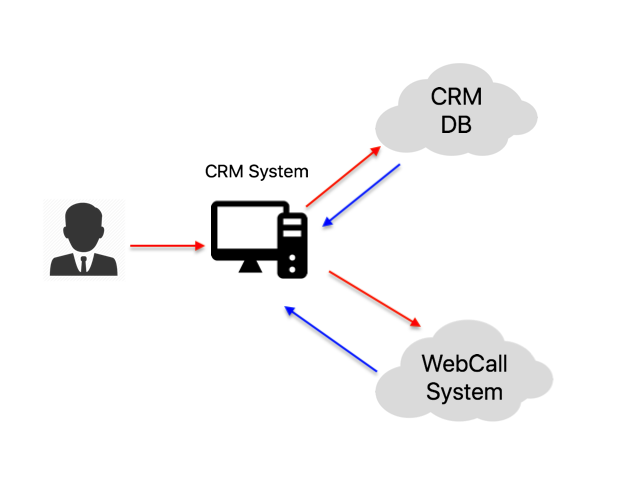
Hướng dẫn sử dụng:
- Bước 1: Đăng nhập vào account từng nhân viên và vào profile https://my.webcall.vn/#/profile của nhân viên đó để lấy mã api key như hình dưới
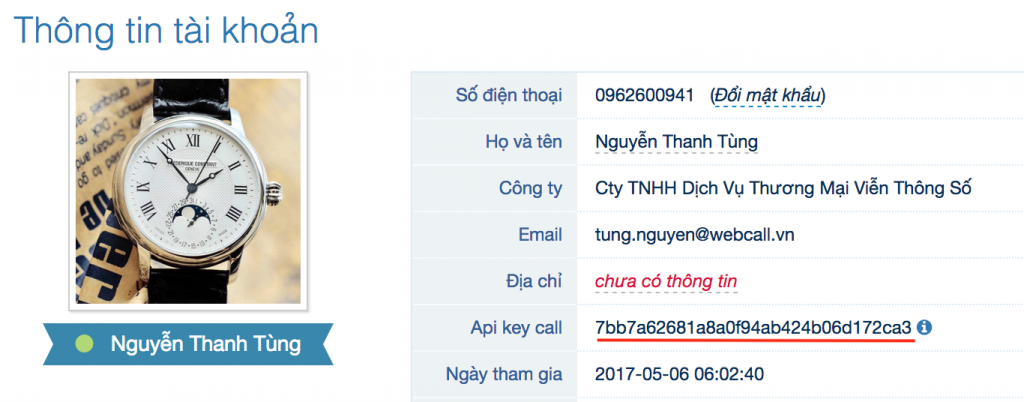
- Bước 2: Sao chép mã api code này lưu vào trong hệ thống CRM của bạn tương ứng với từng user của CRM. Có thể lưu vào database hoặc bất cứ nơi nào.
- Bước 3: Tại thẻ <head> trong source code html của CRM bạn paste đoạn code này:
** Lưu ý: Bạn nên chuyển chế độ của user đó trong Webcall thành webphone để có thể dễ thao tác trên hệ thống CRM của bạn<script type="text/javascript" src="http://webcall.dev/js/load.call?key=API_KEY_CALL"></script>Với API_KEY_CALL là mã code tương ứng trong Webcall
Hướng dẫn sử dụng
Đối với Windows, chúng tôi khuyến nghị sử dụng phần mền softphone X-lite, bản miễn phí để cấu hình WebCall. Các bước cài đặt như sau:
- Bước 1 – Tải phần mềm: truy cập vào trang download tại đây, chọn phiên bản là Windows XP nếu máy tính bạn đang chạy Windows XP; chọn Windows nếu máy tính bạn đang chạy các phiên bản Windows khác. Sau đó tiến hành tải về máy tính.
- Bước 2 – tiến hành cài đặt: Mở file vừa được tải về để tiến hành cài đặt, việc cài đặt được tiến hành bình thường như cài đặt các phần mềm thông dụng khác.
- Bước 3 – Cấu hình tài khoản WebCall: Sau khi cài đặt phần mềm, trong lần đầu tiên sử dụng, cần khai báo tai khoản Webcall của bạn bằng cách Click vào Account Settings và nhập thông tin SIP WebCall như hướng dẫn trong hình dưới
Trong đó: Bạn nhập thông tin tài khoản SIP WebCall như sau
- User ID: 0436404256.
- Domain: sip.webcall.vn
- Password: qcGZOsWLkjMvdfXaRBoQ
- Display Name: CTCP LEBIO
- Authorization Name: 0436404256

Khai báo các thông số Account:
- Account name: Nhập tên của bạn
- SIP server: Nhập SIP Server
- SIP user ID: Nhập Số nội bộ/số SIP
- Password: Nhập mật khẩu.
Nếu bạn muốn gọi và nhận cuộc gọi của WebCall bằng điện thoại thông thường, thay vì phải đeo tai nghe máy tính hoặc trên di động. Bạn có thể chuyển tài khoản sang chế độ SIP và đăng ký vào IP Phone của mình như các tài khoản SIP thông thường khác.
Người dùng có thể liên hệ với WebCall để được cung cấp các IP Phone cấu hình sẵn tài khoản webcall của mình. Sau khi nhận được, bạn chỉ việc gắn vào vị trí làm việc là có thể sử dụng ngay mà không cần phải cấu hình gì thêm.
Vui lòng tham khảo thêm các dòng IP Phone thông dụng tại đây
Ca làm việc giúp tự động chuyển cuộc gọi vào đến các đích phù hợp tương ứng với thời gian đã thiết lập
WebCall cho tạo không giới hạn các ca làm việc để phân chia cuộc gọi vào đến các đích khác nhau, dựa vào thời gian tương ứng. Ca làm việc bao gồm một khung giờ cụ thể và đích đến cho các cuộc gọi vào phát sinh trong khung giờ đó.
Các đích đến cho phép thiết lập bao gồm:
- Gọi cho tất cả nhân viên: Cuộc gọi vào sẽ được đổ chuông trên tất cả nhân viên đang online, cho đến khi có 1 nhân viên nhấc máy trả lời.
- Gọi cho nhân viên: Cuộc gọi vào sẽ được đổ chuông cho 1 nhân viên cụ thể.
- Phát thông báo: Cuộc gọi vào sẽ được nghe thông báo tự động, với file âm thanh tương ứng.
Chú ý:
- Ca làm việc chỉ có tác dụng với cuộc gọi vào. Đối với các yêu cầu Chat, WebCall luôn phân phát ngẫu nhiên cho các nhân viên đang online trên WebCall.
- Nếu khung thời gian làm việc của các ca bị thiết lập trùng nhau, thì ca làm việc tạo trước sẽ ưu tiên được chọn.
- Nếu cuộc gọi vào thời điểm không trùng với thời gian làm việc của ca nào, thì mặc địch sẽ được xem là ngoài giờ và định tuyến đến đích tương ứng tại của thiết lập của ca Ngoài giờ.
- Tập tin âm thanh dùng thông báo tự động phải được up lên từ trước trong mục quản lý LỜI THOẠI TỔNG ĐÀI.
Để quản lý các ca làm việc, bạn phải đăng nhập vào WebCall với quyền quản lý (tài khoản được cấp khi đăng ký dịch vụ tại WebCall) và truy cập vào mục Thiết Lập => Thiết lập tổng đài => Ca làm việc.
Ví dụ: ca làm việc được thiết lập như hình dưới sẽ hoạt động như sau:
-
- Ca 1: từ 08 sáng đến 17h30 của các ngày từ thứ Hai đến thứ Bảy, khi khách hàng gọi vào, sẽ nghe lời chào: "xin chào mừng bạn gọi đến công ty Digitel, xin mời bấm số nội bộ hoặc bấm số 1 để gặp bộ phận kinh doanh, bấm số 2 để gặp bộ phận kỹ thuật, bấm số 3 để nghe thông báo, hoặc bấm phím 0 để gặp tiếp tân"
- Ca 2: từ 08 sáng đến 18:00 chiều của ngày Chủ Nhật. Khi có cuộc gọi và sẽ tự động phát file âm thanh quảng cáo khuyến mãi.
- Ca Ngoài Giờ: Khi có cuộc gọi vào ngoài khung thời gian của 2 ca làm việc trên, cuộc gọi sẽ mặc định được đưa vào ca Ngoài giờ, bạn có thể để phát thông báo hết giờ làm việc, hoặc trực tiếp chuyển đến 1 số di động ở bên ngoài, đảm bảo cuộc gọi luôn được phục vụ


-
- Bước 1: Vào mục Thiết Lập => Thiết lập tổng đài => Hotline chọn Thêm Hotline như hình dưới

-
- Bước 2: Nhập các thông tin được yêu cầu để hoàn tất yêu cầu cấp số hotline, như hình dưới:

Các thông tin yêu cầu bao gồm:
-
- Nhà cung cấp: chọn nhà cung cấp yêu cầu theo danh sách.
- Loại số: Lựa chọn loại số cần sử dụng như số cố định, số di động, số hotline 1900/1800.
Sau khi hoàn tất việc gửi thông tin đăng ký hotline, Hệ thống sẽ gởi cho bạn 1 email có đầy đủ thông tin người liên hệ, bạn có thể liên hệ với nhà mạng để hoàn tất thủ tục kích hoạt số.
ĐIỀU KIỆN HỦY SỐ HOTLINETheo quy định của nhà mạng, số hotline sau khi kích hoạt thành công phải duy trì ít nhất trong 06 tháng mới có thể hủy dịch vụ. Khi đã đủ điều kiện và muốn hủy số, vui lòng email đến support@webcall.vn để yêu cầu hủy dịch vụ.
CHUYỂN KẾT NỐI SỐ HOTLINE VỀ HẠ TẦNG RIÊNGTrường hợp không muốn kết nối số hotline về dịch vụ của WebCall mà muốn kết nối về hạ tầng VoIP riêng, vui lòng email đến support@webcall.vn để yêu cầu chuyển đổi.
Hướng dẫn download
Thiết bị sử dụng
- Màn hình hiển thị 132 x 64-pixel
- Hỗ trợ 2 SIP account
- Hai cổng LAN/WAN hỗ trợ băng thông 10/100 Ethernet Switch
- Danh bạ 1000 số
- Full-duplex speakerphone
- Hỗ trợ cổng tai nghe RJ9
- Chức năng: Giữ cuộc gọi, chờ cuộc gọi, cuộc gọi đến, chuyển cuộc gọi.
- Điều chỉnh âm lượng, lựa chọn nhạc chuông.
- LED hiển thị cho cuộc gọi và chỉ thị chờ tin nhắn.

- 1 VoIP account
- Giữ cuộc gọi, ngắt, DND
- One-touch speed dial, hotline
- Quay số lại, Gọi lại, tự động trả lời
- Chuyển tiếp cuộc gọi, cuộc gọi chờ, cuộc gọi chuyển tiếp
- Nghe theo nhóm, SMS – Hội thoại 03 hướng
- Cuộc gọi trực tiếp IP mà không cần SIP proxy
- Lựa chọn nhạc chuông / nhập / xóa
- Khóa bàn phím, cuộc gọi khẩn cấp

- 1 tài khoản SIP, 2 hiển thị cuộc gọi và 3 phím mềm lập trình XML, đàm thoại tay ba. Đa ngôn ngữ
- Tùy biến music ring tone/ring back tone
- Hai cổng 10/100Mbps
- Màn hình 132 x 48 pixel LCD
- Dung lượng phonebook lớn (lên tới 500 contacts) và call history (lên tới 200 records)
- chi tiết: https://youtu.be/ATQd8dNVR-c
- 2 tài khoản SIP, 2 dòng hiển thị, chiều hội nghị tay 3, lập trình XML phím mềm
- Thoại chuẩn HD, speaker phone
- Cổng Gigabit Dual-chuyển, tích hợp PoE
- 8 phím quay số / tốc độ BLF
- Hỗ trợ EHS cho tai nghe Plantronics
- Lưu trữ lên đến 500 số liên lạc, lịch sử cuộc gọi lên đến 200 hồ sơ
- Hỗ trợ phím quay số nhanh
- Các dòng điện thoại IP Phone đều bắt buộc phải có nguồn điện và cáp mạng tại vị trí lắp đặt
- Các cuộc gọi nhận hoặc tạo từ IP Phone vẫn được ghi âm, báo cáo đầy đủ như khi gọi từ web.
- Chức năng Chat vẫn sử dụng trên máy tính bình thường khi IP Phone dùng cho chức năng thoại.


